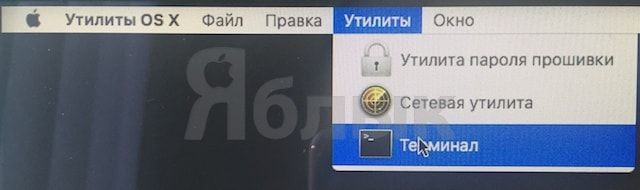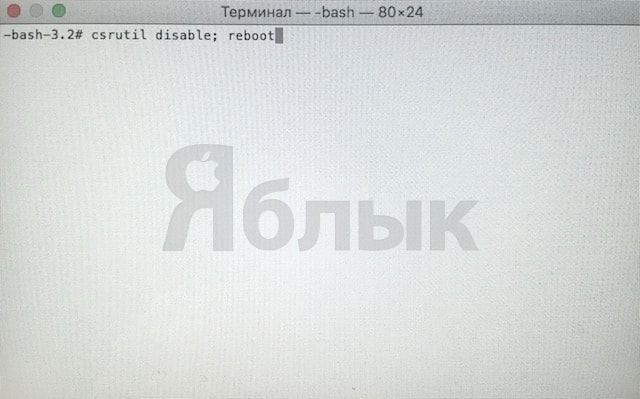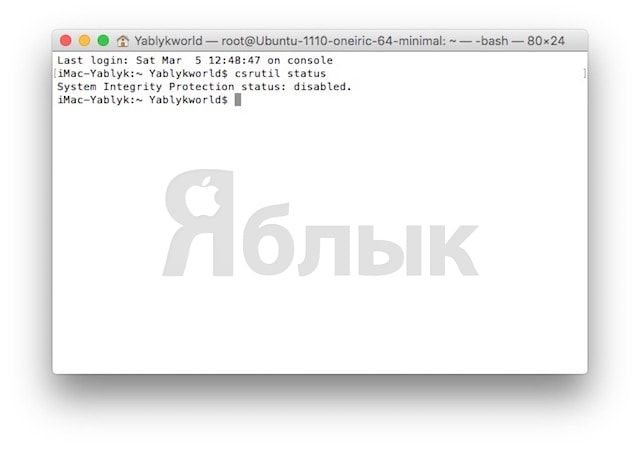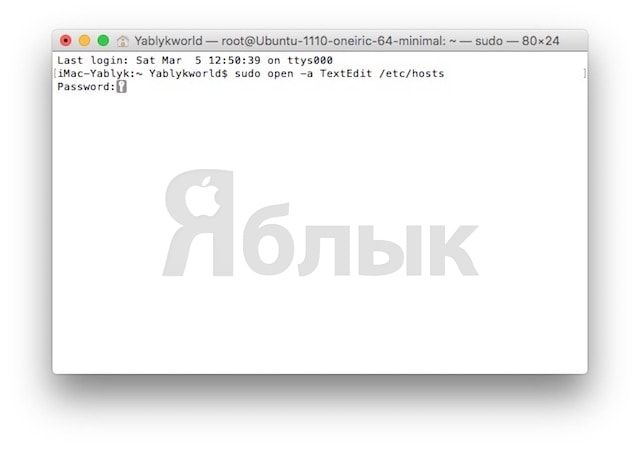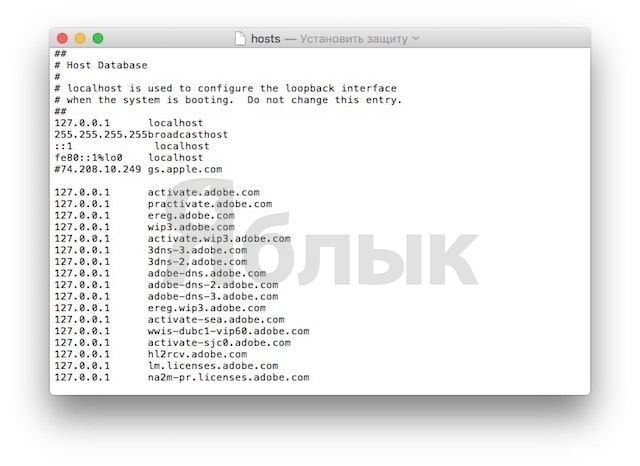Текстовый файл hosts – малоизвестная, но очень важная штука. В нем содержится ценная информация для выхода в Сеть – база данных доменных имен и используемых при их трансляции в сетевые адреса узлов. Иногда в него нужно вносить какие-то изменения. Как это сделать?
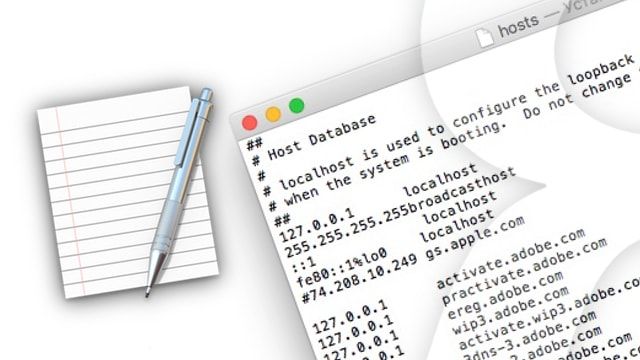
Продвинутые пользователи вносят правки в hosts через Терминал OS X. Но для тех, кто предпочитает пользоваться более привычным графическим интерфейсом, есть и другой способ – редактирование через текстовый редактор TextEdit.
Необходимое примечание: без необходимости и без соответствующих знаний в hosts лучше ничего не менять. Некорректно отформатированный файл может вызвать проблему с серверами DNS и сделать невозможным посещение определенных сайтов.
Как отредактировать системный файл hosts на Mac при помощи TextEdit
Если вы работаете с OS X 10.11 El Capitan или более новой версией системы, для начала нам придется отключить новую защиту от Apple под названием System Integrity Protection (SIP).
1. Перезагрузите свой Mac и удерживайте клавиши Command (⌘) + R. Произойдет загрузка в безопасный режим.
2. В строке меню выберите Утилиты, затем Терминал.
3. Введите в Терминал следующую команду:
csrutil disable; reboot
4. Нажмите Return (Enter).
5. Перед вами появится сообщение о том, что защита System Integrity Protection отключена, и для принятия изменений Mac необходима перезагрузка, которая произойдет сразу же.
Чтобы проверить статус SIP (включена она или выключена), откройте Терминал и введите следующую команду:
csrutil status
Если всё сделано верно, в ответе Терминала будет присутствовать слово disabled (отключена). Enabled (включена) означает, что что-то пошло не так.
Теперь можно приступить и к редактированию файла hosts. Для этого:
1. Закройте приложение TextEdit, если оно открыто.
2. Откройте Терминал. Самый простой способ сделать это – ввести слово «Терминал» в поиск Spotlight (значок с лупой в правом верхнем углу).
3. Скопируйте в командную строку Терминала следующую команду:
sudo open -a TextEdit /etc/hosts
4. Нажмите Return (Enter).
При необходимости введите пароль администратора.
4. Файл hosts откроется в TextEdit. Внесите необходимые изменения и сохраните их через строку меню (Файл –> Сохранить) или клавиатурной командой Command (⌘) + S. Далее закройте сначала TextEdit, затем Терминал.
Смотрите также: